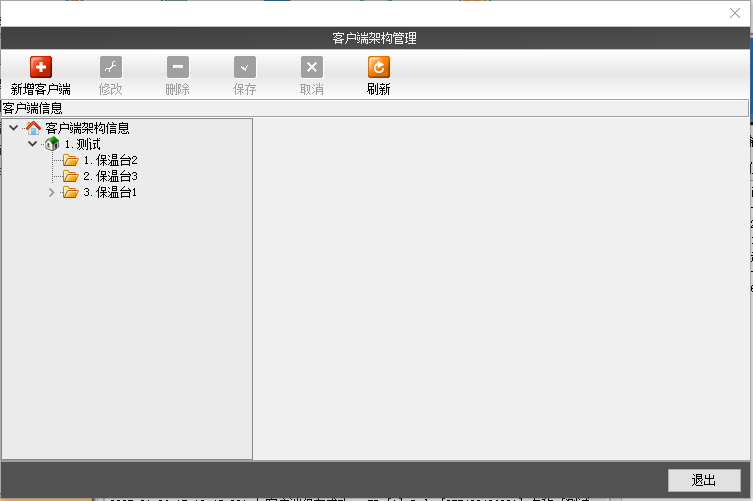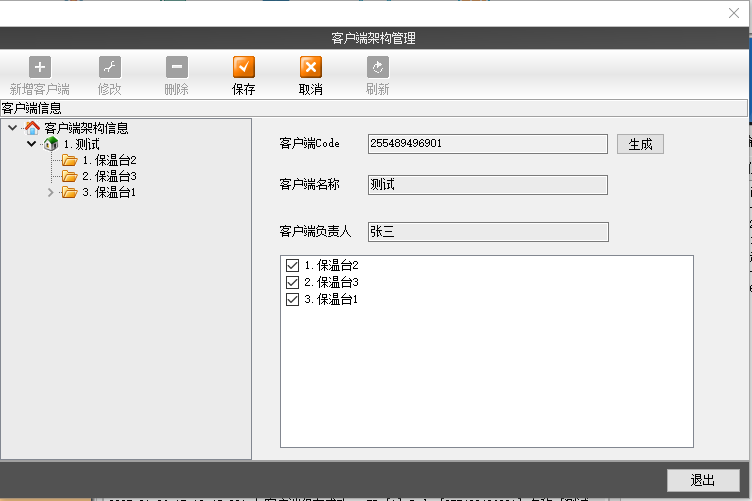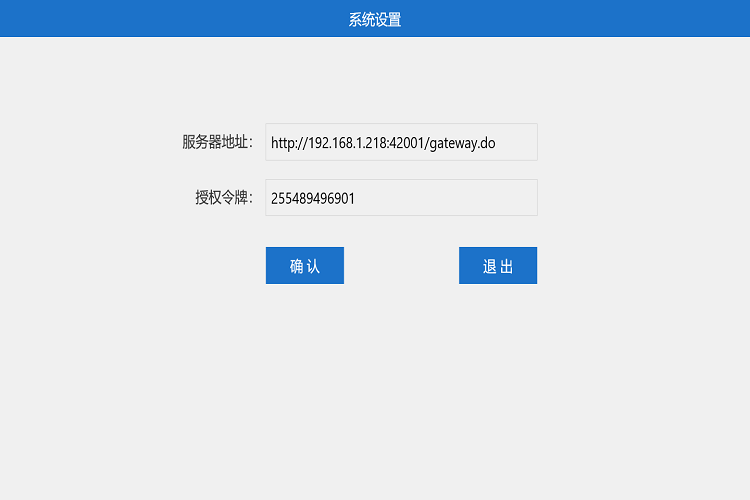“智慧餐台控制台软件安装”的版本间的差异
跳到导航
跳到搜索
| 第1行: | 第1行: | ||
=== 简介 === | === 简介 === | ||
| − | + | 智慧餐台控制台软件 是智慧餐台系统重要的组成部分;<br> | |
其主要用于查看设备(计价终端、营养价签、称重台等)联网状态,显示品项信息,查看当前出品剩余数量等,方便管理人员进行整体管理;<br> | 其主要用于查看设备(计价终端、营养价签、称重台等)联网状态,显示品项信息,查看当前出品剩余数量等,方便管理人员进行整体管理;<br> | ||
也可作为临时调整品项的客户端使用(仅对当餐品项排菜有效) | 也可作为临时调整品项的客户端使用(仅对当餐品项排菜有效) | ||
=== 如何添加 === | === 如何添加 === | ||
| − | + | 控制台软件均采用授权方式进行管理,使用的是授权令牌(Code);<br> | |
# 令牌有效期:生成后24小时以内;<br> | # 令牌有效期:生成后24小时以内;<br> | ||
# 令牌使用次数:1次;使用1次后,该授权令牌(Code)会失效;需要重新生成; | # 令牌使用次数:1次;使用1次后,该授权令牌(Code)会失效;需要重新生成; | ||
| 第18行: | 第18行: | ||
<br><br><br><br><br><br><br><br><br><br><br><br><br> | <br><br><br><br><br><br><br><br><br><br><br><br><br> | ||
* 点击 新增客户端; | * 点击 新增客户端; | ||
| − | # | + | # 点击“生成”按钮生成客户端Code;复制客户端Code,后续需要填写至智慧餐台控制台软件中; |
# 填写客户端名称 | # 填写客户端名称 | ||
# 填写客户端负责人 | # 填写客户端负责人 | ||
| 第27行: | 第27行: | ||
<br><br><br><br><br><br><br><br><br><br><br><br><br> | <br><br><br><br><br><br><br><br><br><br><br><br><br> | ||
* 登录维护->数据同步 或 重启同步服务 | * 登录维护->数据同步 或 重启同步服务 | ||
| − | * 配置 | + | * 配置 智慧餐台控制台软件 将要安装的电脑或平板等的IP参数,使其可以正常访问同步服务的http端口(默认端口:42001) |
| − | * 运行 | + | * 运行 智慧餐台控制台软件 ;首次使用需要输入服务器地址(URL)及授权令牌(Code);然后点击确认即可 |
# 服务器地址(URL) : http://192.168.1.218:42001/gateway.do 其中的IP和端口需要根据现场同步服务安装情况进行配置 | # 服务器地址(URL) : http://192.168.1.218:42001/gateway.do 其中的IP和端口需要根据现场同步服务安装情况进行配置 | ||
# 授权令牌(Code) :填写上述步骤中复制的编号 | # 授权令牌(Code) :填写上述步骤中复制的编号 | ||
| 第39行: | 第39行: | ||
# 打开同步系统 基础设置->客户端架构管理 | # 打开同步系统 基础设置->客户端架构管理 | ||
# 选择对应的客户端;点击“修改”按钮; | # 选择对应的客户端;点击“修改”按钮; | ||
| − | # 再点击“生成”按钮; | + | # 再点击“生成”按钮; 复制客户端Code,后续需要填写至智慧餐台控制台软件中; |
# 再点击“保存”按钮 | # 再点击“保存”按钮 | ||
# 登录维护->数据同步 或 重启同步服务 | # 登录维护->数据同步 或 重启同步服务 | ||
| − | # 返回 | + | # 返回 智慧餐台控制台软件 填写新生成的“客户端Code”即可 |
2025年1月6日 (一) 16:45的版本
简介
智慧餐台控制台软件 是智慧餐台系统重要的组成部分;
其主要用于查看设备(计价终端、营养价签、称重台等)联网状态,显示品项信息,查看当前出品剩余数量等,方便管理人员进行整体管理;
也可作为临时调整品项的客户端使用(仅对当餐品项排菜有效)
如何添加
控制台软件均采用授权方式进行管理,使用的是授权令牌(Code);
- 令牌有效期:生成后24小时以内;
- 令牌使用次数:1次;使用1次后,该授权令牌(Code)会失效;需要重新生成;
前提:
- 已经对终端设备(计价终端、营养价签、称重台等)进行了配对;
- 已配置同步系统配置文件YQSH_GJ.INI中的wMserviceurl及wMServicesignKey;
新增步骤
- 打开同步系统 基础设置->客户端架构管理
- 点击 新增客户端;
- 点击“生成”按钮生成客户端Code;复制客户端Code,后续需要填写至智慧餐台控制台软件中;
- 填写客户端名称
- 填写客户端负责人
- 选择该客户端需要管理的保温台
- 点击“保存”按钮
- 登录维护->数据同步 或 重启同步服务
- 配置 智慧餐台控制台软件 将要安装的电脑或平板等的IP参数,使其可以正常访问同步服务的http端口(默认端口:42001)
- 运行 智慧餐台控制台软件 ;首次使用需要输入服务器地址(URL)及授权令牌(Code);然后点击确认即可
- 服务器地址(URL) : http://192.168.1.218:42001/gateway.do 其中的IP和端口需要根据现场同步服务安装情况进行配置
- 授权令牌(Code) :填写上述步骤中复制的编号
重做步骤
- 重新生成的步骤
- 打开同步系统 基础设置->客户端架构管理
- 选择对应的客户端;点击“修改”按钮;
- 再点击“生成”按钮; 复制客户端Code,后续需要填写至智慧餐台控制台软件中;
- 再点击“保存”按钮
- 登录维护->数据同步 或 重启同步服务
- 返回 智慧餐台控制台软件 填写新生成的“客户端Code”即可